Excel排号号码牌的制作方法包括:使用序列填充、利用公式生成序号、结合条件格式、创建自动更新的排号系统。下面将详细介绍其中一个方法,并深入探讨其他方法及其应用。
一、使用序列填充
在Excel中,使用序列填充是生成连续号码牌最简单快捷的方法。这种方法适用于需要快速生成一组连续编号的情况。例如,如果你需要为一个列表生成从1到100的序号,可以按照以下步骤进行操作:
输入起始数值:
在A1单元格中输入数字1。
创建序列:
将鼠标移到A1单元格的右下角,当光标变成小十字形时,按住左键向下拖动,直到你需要的序号数量。例如,拖动到A100单元格,松开鼠标,Excel会自动填充从1到100的序号。
使用快捷键:
你还可以输入起始数值1和2到A1和A2单元格中,然后选中这两个单元格,将光标移到右下角,按住Ctrl键并向下拖动,这样Excel会自动识别并填充后续的序号。
通过这种方式,你可以快速生成连续的号码牌,适用于大部分简单的排号需求。
二、利用公式生成序号
对于需要动态生成序号的情况,使用Excel公式是一种更为灵活的方法。以下是一些常见的公式和其应用场景:
使用ROW函数:
ROW函数返回当前单元格的行号。你可以利用这个函数生成连续的编号。例如,在A1单元格中输入公式=ROW() - 1,并向下拖动填充公式,这样可以生成从0开始的连续编号。如果想从1开始,可以直接使用公式=ROW()。
使用SEQUENCE函数:
在Excel 365和Excel 2019中,可以使用SEQUENCE函数生成序列。例如,=SEQUENCE(100, 1, 1, 1)会生成从1到100的序列。将该公式输入到一个单元格中,Excel会自动填充100行的连续编号。
通过公式生成序号的方法,适合需要根据特定条件或数据动态更新编号的场景。
三、结合条件格式
在某些情况下,可能需要根据特定条件进行排号。例如,需要为符合某些条件的行生成序号。这时,可以使用条件格式和辅助列来实现。
添加辅助列:
在原数据旁边添加一个辅助列,用于标记符合条件的行。例如,在B列中使用公式=IF(A1>10, 1, ""),表示如果A列的值大于10,则在B列中显示1。
生成序号:
在C列中使用公式=IF(B1=1, COUNTIF($B$1:B1, 1), ""),表示如果B列的值为1,则在C列中生成连续编号。将该公式向下拖动,即可为符合条件的行生成序号。
通过这种方法,可以根据特定条件对数据进行排号,非常适合复杂的数据分析和处理需求。
四、创建自动更新的排号系统
在实际应用中,经常需要创建一个能够自动更新的排号系统,以便在添加或删除数据时,序号能够自动调整。以下是一个详细的步骤说明:
设置数据表:
假设你的数据表在Sheet1中,A列是数据,B列是序号。首先在A列中输入你的数据。
使用公式生成序号:
在B1单元格中输入公式=IF(A1<>"", ROW(A1) - ROW($A$1) + 1, "")。这个公式表示如果A列中有数据,则生成序号。将该公式向下拖动,可以为所有有数据的行生成序号。
自动更新:
当你在A列中添加或删除数据时,B列的序号会自动更新,确保序号始终是连续的。
通过这种方法,可以创建一个自动更新的排号系统,适用于需要频繁修改数据的场景。
五、结合宏和VBA进行高级操作
对于一些高级用户,使用Excel宏和VBA可以实现更为复杂的排号功能。例如,你可以编写一个宏,在特定条件下自动生成序号,并将其分配给相应的单元格。
录制宏:
Excel提供了录制宏的功能,可以记录你在Excel中的操作,并将其转换为VBA代码。你可以通过录制宏来实现简单的排号功能。
编写VBA代码:
对于更复杂的需求,可以手动编写VBA代码。例如,以下是一个简单的VBA代码示例,用于在Sheet1中生成连续编号:
Sub GenerateNumbers()
Dim i As Integer
Dim lastRow As Integer
lastRow = Cells(Rows.Count, 1).End(xlUp).Row
For i = 1 To lastRow
Cells(i, 2).Value = i
Next i
End Sub
将这个代码粘贴到Excel的VBA编辑器中,并运行这个宏,即可在Sheet1的B列中生成从1开始的连续编号。
通过宏和VBA,可以实现更为灵活和复杂的排号功能,适用于需要高度自定义和自动化的场景。
六、应用实例
为了更好地理解上述方法,下面提供一些实际应用实例,帮助你在不同场景下选择合适的排号方法。
会议签到:
在会议签到表中,需要为每个签到人员生成一个唯一的编号。可以使用序列填充方法快速生成签到编号,确保每个参加会议的人都有一个独立的号码牌。
库存管理:
在库存管理中,需要为每个商品生成唯一的编号,并根据商品的入库顺序自动更新编号。可以使用公式生成序号的方法,确保每个商品都有唯一的编号,并能根据入库时间自动调整。
考试成绩排名:
在考试成绩表中,需要根据学生的成绩生成排名编号,并根据成绩的变化自动更新排名。可以结合条件格式和辅助列的方法,根据成绩生成排名编号,并在成绩变化时自动调整排名。
七、最佳实践与注意事项
在实际操作中,有几个最佳实践和注意事项需要注意,确保排号过程顺利进行:
数据备份:
在进行大规模数据操作之前,建议先备份数据,避免因操作失误导致数据丢失。
验证数据:
在生成序号之前,确保数据的完整性和准确性,避免因数据错误导致序号生成不正确。
使用命名范围:
在公式中使用命名范围,可以提高公式的可读性和维护性。例如,将数据范围命名为DataRange,在公式中使用DataRange代替具体的单元格范围。
优化性能:
在处理大规模数据时,尽量简化公式和操作,避免因复杂公式和操作导致Excel性能下降。
八、总结
通过以上方法,可以在Excel中轻松实现排号号码牌的生成和管理。无论是简单的序列填充,还是复杂的公式生成,甚至是高级的宏和VBA操作,都可以根据具体需求选择合适的方法。通过结合实际应用实例和最佳实践,可以确保排号过程高效、准确,并满足各种复杂场景的需求。
相关问答FAQs:
Q: 如何使用Excel制作排号号码牌?A: Excel可以用来制作排号号码牌,以下是制作的步骤:
首先,在Excel中创建一个新的工作表。
然后,在第一列输入排号的编号,可以从1开始递增。
接下来,在第二列输入排号的名称或者描述,例如“客户服务”或“医生门诊”等。
然后,在第三列插入一个空白列。
在空白列中,使用Excel的自动填充功能,将排号编号复制到需要打印的行数。
最后,将工作表打印出来,剪切成单独的号码牌。
Q: Excel排号号码牌有什么优势?A: 使用Excel制作排号号码牌有以下几个优势:
灵活性:可以根据需要自定义排号的编号和名称,适用于各种场景,如医院、银行、餐厅等。
方便性:使用Excel制作号码牌简单易行,无需专业的设计软件或技能。
可编辑性:如果需要更改排号顺序或编号,可以轻松地在Excel中进行修改。
成本效益:相比购买专门的号码牌设备,使用Excel制作号码牌更经济实惠。
Q: 如何设计Excel排号号码牌的样式?A: 设计Excel排号号码牌的样式可以通过以下几个步骤来实现:
首先,选择号码牌所在的单元格区域。
然后,使用Excel的字体和颜色设置功能,调整号码的字体、大小和颜色。
接下来,使用Excel的边框设置功能,为号码牌添加边框,可以选择不同的线型和颜色。
然后,可以通过调整单元格的背景颜色或添加背景图片来美化号码牌。
最后,可以在号码牌上添加额外的标识或图标,以便更好地区分不同的排号类型。
希望以上回答对您有所帮助。如果还有其他问题,请随时提问。
原创文章,作者:Edit2,如若转载,请注明出处:https://docs.pingcode.com/baike/4162243